Streamen door de camera te bedienen
![]()
![]()
![]()
![]()
![]()
![]()
![]()
![]()
![]()
Stelt de streamingbestemming in op een PC en slaat het op in een kaart. Steek de kaart in de camera en start de streaming door de camera te bedienen. (Ondersteunde protocollen: RTMP/RTMPS)

Van start:
 Installeer “LUMIX Network Setting Software” op de PC.
Installeer “LUMIX Network Setting Software” op de PC.
https://panasonic.jp/support/global/cs/dsc/download/index3.html
(Alleen Engels)
Ondersteund OS
Windows: Windows 10, Windows 11
Mac: macOS 10.15.3 tot 10.15.7, 11.0 tot 11.7, 12.0 tot 12.6, 13.0 tot 13.2
 Plaats een kaart in de PC.
Plaats een kaart in de PC.
 (Als USB tethering gebruikt wordt) Bevestig dat de camera en de smartphone niet via USB verbonden zijn.
(Als USB tethering gebruikt wordt) Bevestig dat de camera en de smartphone niet via USB verbonden zijn.
-
Stel de streamingbestemming in op de PC.
-
Start de “LUMIX Network Setting Software”.
-
Log in op een website voor het delen van video’s en haal de streamingbestemming op (URL, stream key).
-
Voer de streamingbestemming in (URL, stream key) in de “LUMIX Network Setting Software” en selecteer [Next].
-
Stel de bestemming van de uitvoering (kaart) en de bestandsnaam in en selecteer [Save].
 Tekens die ingesteld kunnen worden in [File Name]: Alfabet (hoofdletters), nummers, tot 8 tekens.
Tekens die ingesteld kunnen worden in [File Name]: Alfabet (hoofdletters), nummers, tot 8 tekens.
 Om gebruik door een derde partij te voorkomen, kunt u de streamingbestemming beveiligen met een password.
Om gebruik door een derde partij te voorkomen, kunt u de streamingbestemming beveiligen met een password.
– Zet een vinkje bij [Password].
– Wanneer u een password instelt, zal gevraagd worden het password in te voeren wanneer de streamingbestemming geladen wordt.
– U kunt een 4-cijferig nummer als password invoeren.
 De instellingen die ingesteld zijn bij stap 3 worden bewaard in de kaart.
De instellingen die ingesteld zijn bij stap 3 worden bewaard in de kaart.
-
Zet de opnamefunctie van de camera op [
 ].
].
 Stel de modusknop in. (
Stel de modusknop in. ( De opnamemodus selecteren)
De opnamemodus selecteren)
-
Steek de kaart in de camera waarop u de streamingbestemming opgeslagen heeft in Stap 1.
-
Laad de streamingbestemming op de camera.


 [
[![]() ]
]  [
[![]() ]
]  [Streaming]
[Streaming]  [Streamingsetup]
[Streamingsetup]  [Streamingadres opsl./laden]
[Streamingadres opsl./laden]  [Laden]
[Laden]
 Als een password ingesteld is bij stap 1, voer dan het password in.
Als een password ingesteld is bij stap 1, voer dan het password in.
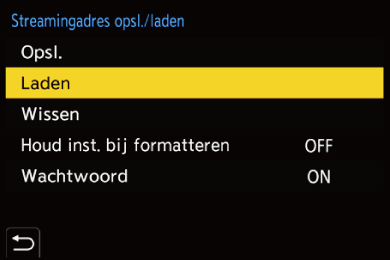
 Het adres van de streamingbestemming kan weergegeven en veranderd worden. (
Het adres van de streamingbestemming kan weergegeven en veranderd worden. ( [Streamingsetup])
[Streamingsetup])
-
Voer de streaminginstellingen uit op de camera.


 [
[![]() ]
]  [
[![]() ]
]  [Streaming]
[Streaming]
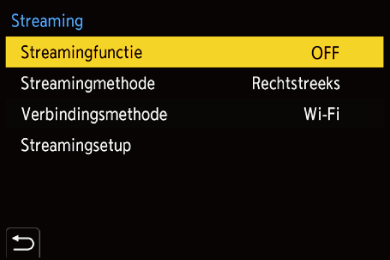
-
Selecteer [Rechtstreeks] in [Streamingmethode].
-
Selecteer [Wi-Fi] of [USB-tethering] in [Verbindingsmethode].
-
Selecteer [Streamingkwaliteit] in [Streamingsetup]. (
 Streaminginstellingen)
Streaminginstellingen)
-
(Als Wi-Fi gebruikt wordt) Stel [Instelling Wi-Fi-verbinding] in [Streamingsetup] in. (
 Streaminginstellingen)
Streaminginstellingen)
-
Zet [Streamingfunctie] op de camera op [ON].


 [
[![]() ]
]  [
[![]() ]
]  [Streaming]
[Streaming]  [Streamingfunctie]
[Streamingfunctie]  [ON]
[ON]
 Als het bericht [Kan de beveiliging van het streamingadres niet bevestigen. Doorgaan?] weergegeven wordt, controleer dan of de URL van de streamingbestemming correct is alvorens verder te gaan met de verbinding.
Als het bericht [Kan de beveiliging van het streamingadres niet bevestigen. Doorgaan?] weergegeven wordt, controleer dan of de URL van de streamingbestemming correct is alvorens verder te gaan met de verbinding.
 [
[![]() ] wordt op het opnamescherm weergegeven.
] wordt op het opnamescherm weergegeven.
 (Als Wi-Fi gebruikt wordt) De camera maakt via Wi-Fi verbinding met het toegangspunt.
(Als Wi-Fi gebruikt wordt) De camera maakt via Wi-Fi verbinding met het toegangspunt.
-
(Als USB tethering gebruikt wordt) Stel de USB tethering-verbinding in.
-
Verbind de camera met de smartphone met gebruik van de USB-aansluitkabel.
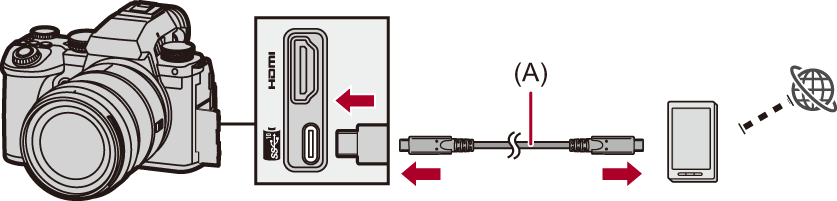
(A) USB-aansluitkabel (in de handel verkrijgbaar)
-
Schakel de USB tethering-functie op de smartphone in.
 Selecteer [USB-tethering] (voor Android-apparaten) of [Persoonlijke hotspot] (voor iOS-apparaten) op de smartphone.
Selecteer [USB-tethering] (voor Android-apparaten) of [Persoonlijke hotspot] (voor iOS-apparaten) op de smartphone.
 Als een bevestigingsbericht op het scherm van de smartphone verschijnt, waarmee gevraagd wordt de toegang tot het verbonden apparaat in te schakelen, geef dan toestemming. De verbinding is niet voltooid zolang geen toestemming gegeven wordt.
Als een bevestigingsbericht op het scherm van de smartphone verschijnt, waarmee gevraagd wordt de toegang tot het verbonden apparaat in te schakelen, geef dan toestemming. De verbinding is niet voltooid zolang geen toestemming gegeven wordt.
 Raadpleeg ook de gebruiksaanwijzing van uw smartphone.
Raadpleeg ook de gebruiksaanwijzing van uw smartphone.
-
Start de streaming.
 Druk op de sluiterknop of op de videoknop.
Druk op de sluiterknop of op de videoknop.
 [
[![]() ] wordt op het opnamescherm weergegeven.
] wordt op het opnamescherm weergegeven.
 De handelingen om de streaming te starten, kunnen nodig zijn op de website voor het delen van video’s.
De handelingen om de streaming te starten, kunnen nodig zijn op de website voor het delen van video’s.
-
Stopt de streaming.
 Druk op de sluiterknop of op de videoknop.
Druk op de sluiterknop of op de videoknop.
-
Beëindig de streamingfunctie.


 [
[![]() ]
]  [
[![]() ]
]  [Streaming]
[Streaming]  [Streamingfunctie]
[Streamingfunctie]  [OFF]
[OFF]
|
( |
